TUTORIAL [ Komposisi warna | ilmu dasar membuat PSD coloring ]
with Photoshop CS 3
written by : rara putriey
https://rarastory.wordpress.com
Tutorial kali ini adalah tutorial request sekaligus revisi ^^v. Aku lupa siapa yang request, yang jelas waktu itu dia tanya ‘gimana cara membuat PSD coloring Sweet light yellow orange’. Yang sekaligus menjadi PSD pertama yang aku buat .
Karena itu PSD coloring pertama yang aku buat, maka cara membuatnya juga simple banget.
Persiapan ( Alat & Bahan ) :
– software Photoshop ( kali ini pakai yang cs 3 ) | click for download
– Cute Ulzzang | Click for download
Langkah pertama buka Photoshop kamu. Caranya klik pada icon Photoshop di desktop kamu. Atau di menu start all programs – Photoshop. Di tutorial kali ini aku pakai yang CS 3.
Buka Gambar yang ingin di atur komposisi warnanya. Cara membuka gambar pasti udah tau semuakan? Klik File >> Open >> pilih gambar pada folder.
Gambar sudah terbuka? Kalau begitu langsung aja kita atur komposisi warnanya sekaligus membuat PSD coloring.
Pertama Klik menu Layers lalu >> New Fill Layer >> Solid Color
Akan muncul kotak perintah seperti di bawah ini. Klik OK
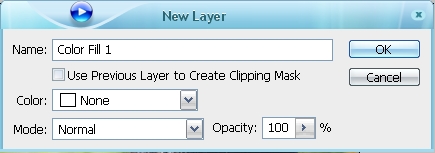
Pilih warna seperti di bawah ini ( code : #78579e ) lalu klik Ok.
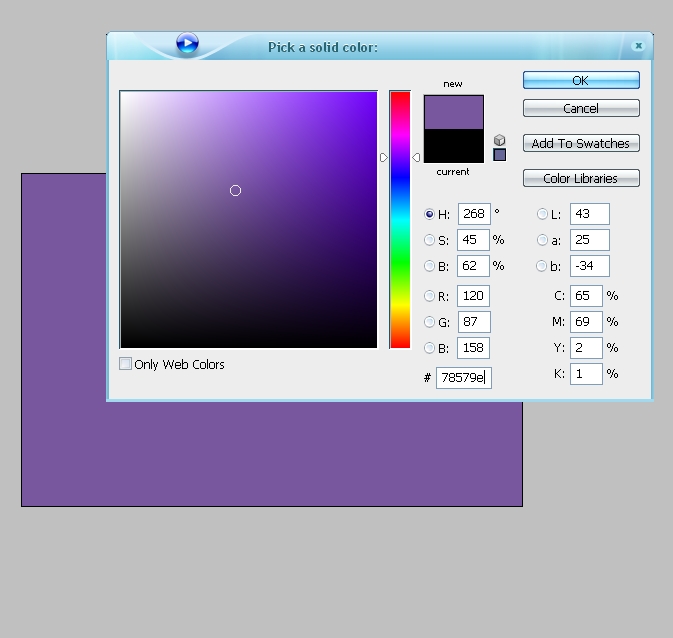
Pada kotak layers, atur opaticy nya menjadi 23 %
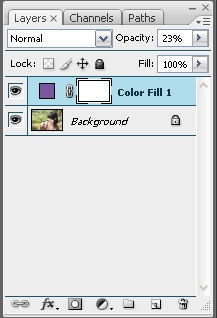
Kemudian Klik lagi menu Layers >> New Adjusment Layers >> Level >> dan atur dengan opsi seperti berikut! Lalu terakhir klik Ok.
Sekarang klik lagi menu Layers >> New Adjustment Layer >> Photo Filter
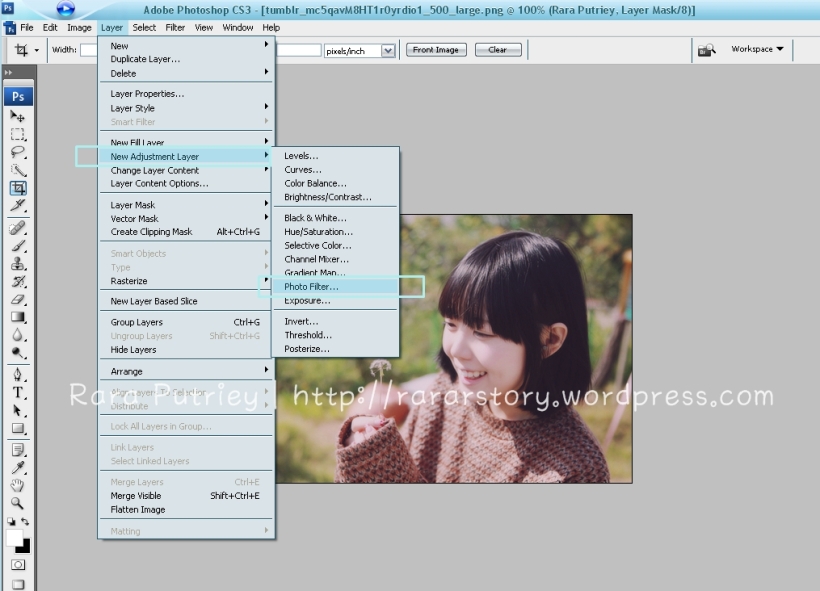
Akan muncul kotak perintah seperti di bawah ini. Maka atur densitynya menjadi 25 % lalu klik Ok.
Untuk kesekian kalinya Klik menu Layers >> New Adjustment Layer >> Color balance. Atur formatnya seperti di bawah ( Color levels = +30 -8 -68 )
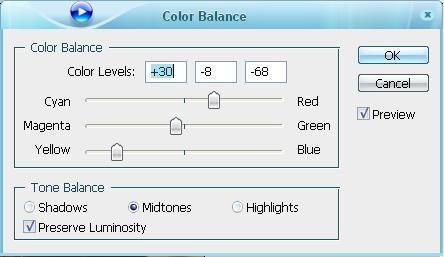
Masih sama dengan langkah sebelumnya. Klik menu layers >> New Adjustment Layers >> Exposure >> Atur seperti pada screenshot.
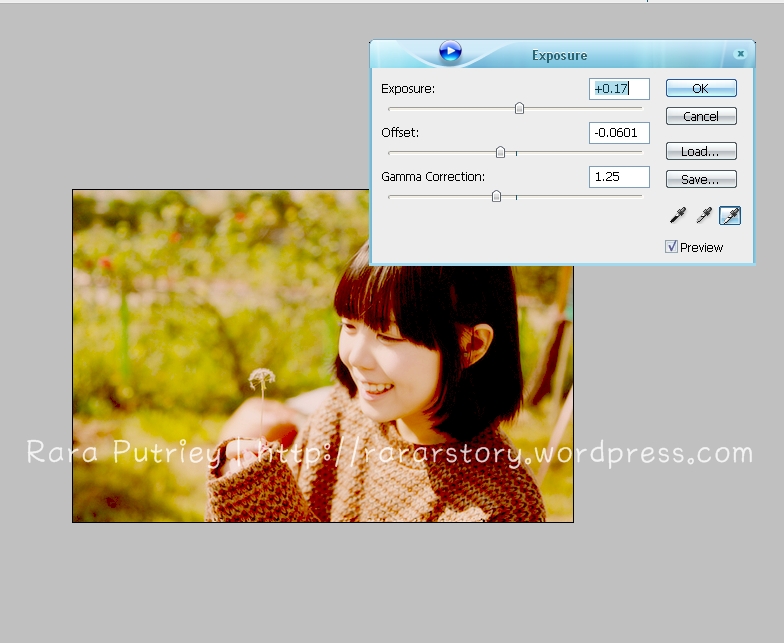
Pengaturan warnanya sudah selesai. Sekarang, tinggal membuat grup pewarnaan biar PSD coloringnya lebih mudah digunakan dan terlihat lebih rapi.
Caranya klik icon ‘folder’ pada kotak layers. Perhatikan screenshoot di bawah!
Nanti akan muncul ‘Group 1’ . Klik satu kali pada icon segitiga sama kaki yang ada disamping icon group 1. Hingga Icon segitiganya berpindah posisi. Perhatikan Screenshoot berikut!
Kemudian klik CTRL (pada keyboard kamu) tekan sambil mengklik seluruh layers/ istilahnya di blok. Setelah semua layers di blok seret ke dalam icon folder Group 1. Perhatikan screenshot di bawah ini!
Finish PSD coloringnya bisa langsung di save. Dengan cara klik File >> Save as >> Pilih format penyimpanan PSD Coloring.
Dan ini adalah hasil dari tutorialnya
Thanks buat yang udah baca ^^
Dan thanks juga buat yang udah request tutorial ini ya ^^ Maaf kalau ada yang kurang jelas. Selamat mencoba.
bye..
Signature : Rara Putriey
https://rarastory.wordpress.com
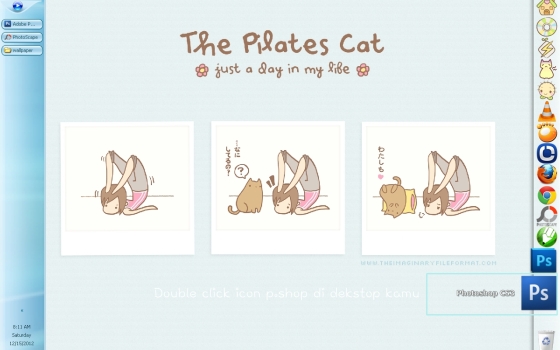
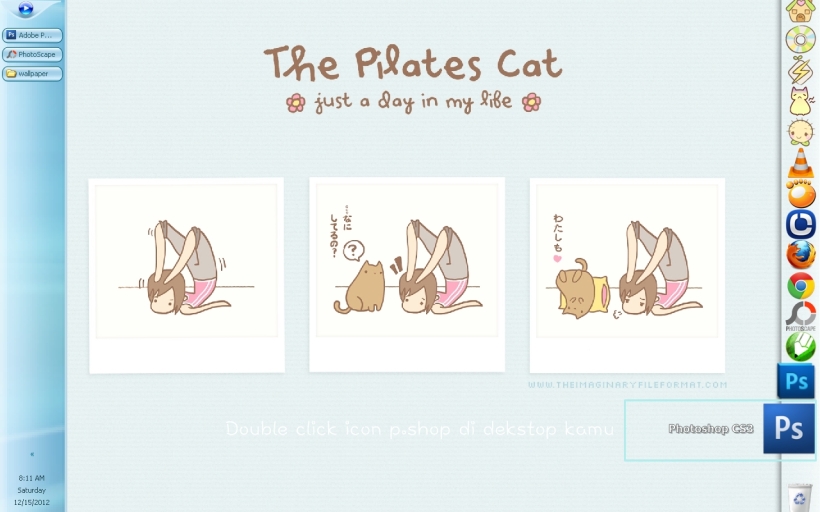
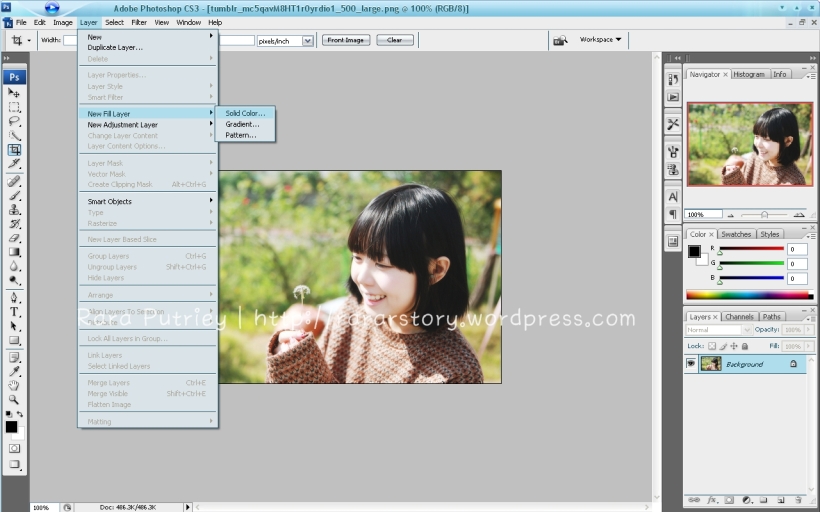
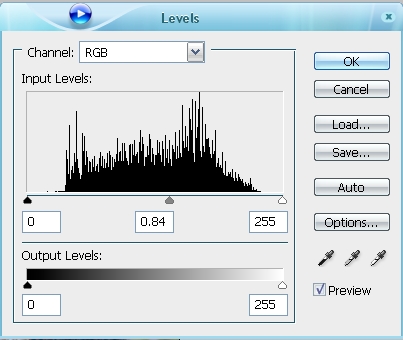
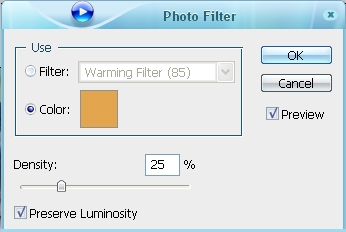
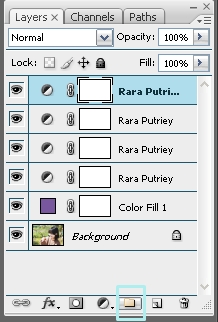

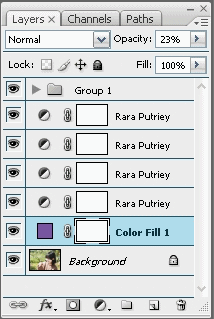
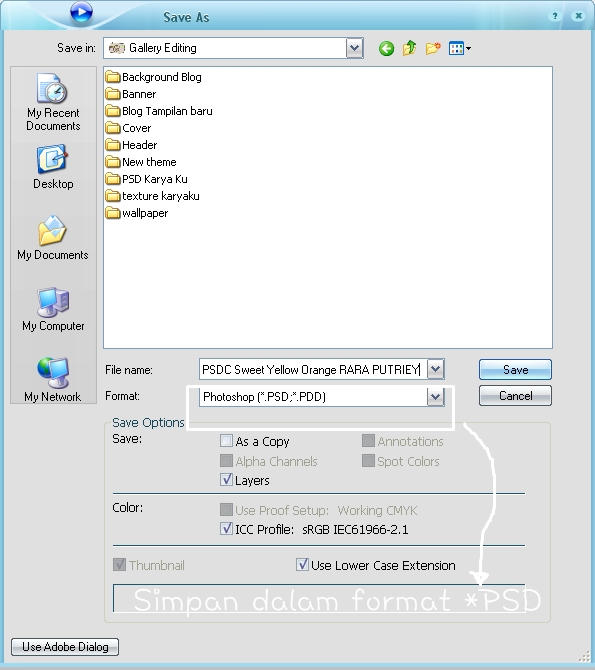

Juli 1, 2014 pukul 11:19 am
Thanks buat tutornya .. Sangat membantumembantu 🙂
SukaSuka
Ping-balik: Tutorial & Tips // Membuat Poster dengan nuansa Cheerful | R a r a S t o r y
Juli 25, 2014 pukul 1:43 pm
ini sangat membantu, thanks ^u^
SukaSuka
Januari 30, 2015 pukul 10:32 am
makasih ya ini sangat membantu. apalagi tutorialnya detail banget ^^
SukaSuka
April 4, 2015 pukul 2:20 pm
eonnie makasi tutorialnya ini sangat membantu ^_^ btw kapan hari aku pernah berkunjung ke sini tapi blognya eonnie private,, hehe maaf eonnie selama ini aku sering berkunjung, tapi nggak pernah ninggalin jejak.. mulai sekarang aku bakalan tobat jadi siders…
SukaSuka
Mei 9, 2015 pukul 12:24 pm
wahh daebak^^ makasih tutorialnya^^
SukaSuka
Maret 23, 2016 pukul 2:07 pm
makasih ya tutornya^^
SukaSuka
Juni 16, 2016 pukul 6:43 am
Thanks kak, sangat membantu ^^
SukaSuka